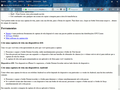Firefox só exibe as páginas em formato web, grande, modo de leitura.
Desde a última atualização, o Firefox só tem exibido a tela neste modo. Consegui melhorar, entrando no modo de segurança. Como consertar isto?
Obrigada.
Nome Firefox Versão 57.0.2
Esmeralda2018 tarafından
Tüm Yanıtlar (1)
Olá,
O recurso Restaurar o Firefox pode resolver muitos problemas, restaurando o Firefox para seu estado padrão, mas salvando seus favoritos, histórico, senhas, cookies e outras informações essenciais.
Note: Depois de restaurar o Firefox, você terá perdido todas as extensões, personalizações da barra de ferramentas e algumas preferências. Veja o artigo Restaurar o Firefox - redefina extensões e configurações para mais informações
Para restaurar o Firefox:
- Abra a página Dados para suporte usando um destes métodos:
- Clique no menu
 , depois em Ajuda
, depois em Ajuda  e finalmente em Dados para suporte. Uma nova aba será aberta com a página Dados para suporte.
e finalmente em Dados para suporte. Uma nova aba será aberta com a página Dados para suporte.
- Se não tiver acesso ao menu Ajuda, digite about:support na barra de endereços para abrir a página Dados para suporte.
- Clique no menu
- No canto superior direito da página tem um botão que diz "Restaurar o Firefox". Clique nele.
- O Firefox irá reiniciar. Depois de reiniciado, será exibida uma janela com as informações importadas.
- Clique em Concluir para o Firefox reiniciar.
Obrigado.